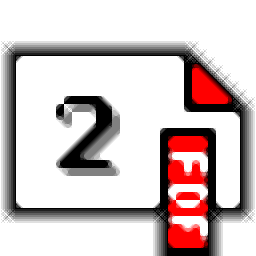
A-PDF Number(PDF添加页码工具)
v1.3 官方版- 软件大小:0.77 MB
- 更新日期:2021-03-31 12:24
- 软件语言:英文
- 软件类别:文件管理
- 软件授权:免费版
- 软件官网:待审核
- 适用平台:WinXP, Win7, Win8, Win10, WinAll
- 软件厂商:

软件介绍 人气软件 下载地址
A-PDF Number是一款易于使用的PDF加页码软件,该程序旨在帮助您为PDF文档添加页码编号,以便更好的管理或打印。软件具备了直观的操作界面,导入要处理的PDF文件,随后设置页面范围、开始编号数字、编号字符类型、页码位置、页码颜色、页码前缀等基本参数,随后即可开始进行处理。总的来说,如果您需要为PDF文件添加页码编号,A-PDF Number可以为您带来一套简单有效的解决方案,并且操作步骤十分的简单,有需要的朋友赶紧到本站下载体验吧!
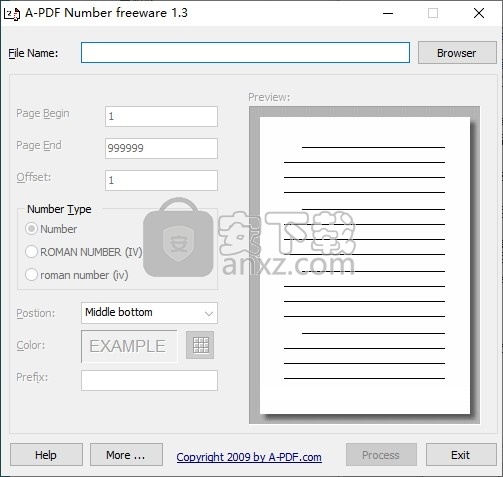
软件功能
在这个有用的软件应用程序的帮助下,无需Adobe Acrobat即可轻松地在PDF文件中添加或创建页码。
独立应用程序,不需要其他程序的支持。
在选定页面的文档中添加数字。
三种显示模式:阿拉伯数字,大写罗马数字(IV),小写罗马数字(iv)。
三种位选择。 左下,底中,右下。
前缀设置。
颜色设置。
软件特色
A-PDF Number是一个轻巧且易于使用的程序,可让您在PDF页面上放置数字。任何经验水平的用户都可以使用它。
该软件应用程序的界面基于一个标准窗口,您可以在其中仅使用文件浏览器来打开PDF文档,因为不支持“拖放”方法。不幸的是,您不能同时使用多个项目。
因此,您可以预览文档,并指定起始页和结束页以及偏移量。数字可以是阿拉伯文,大写或小写罗马字母。
此外,您可以将数字放在底部页面的左侧,中间或右侧,更改其颜色并指定前缀。
该软件程序在少量系统资源上运行,具有良好的响应时间,并且可以快速完成任务,而不会导致操作系统死机,崩溃或弹出错误对话框。我们在评估过程中没有遇到任何问题。凭借其直观的布局和整体的简便性,经验不足的用户可以无缝地了解A-PDF Number的功能。
安装方法
1、双击安装程序进入A-PDF Number安装向导,单击【next】。
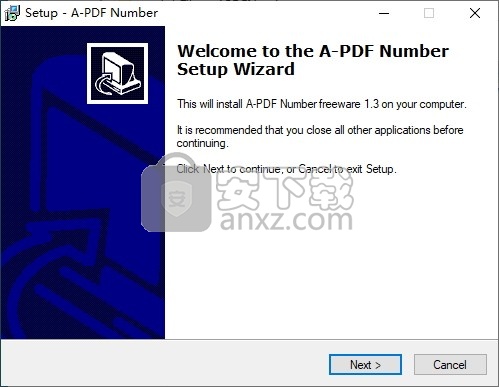
2、选择目标位置,可以选择默认的C:\Program Files (x86)\A-PDF Number。
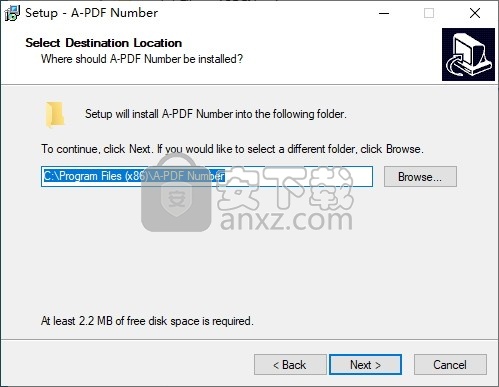
3、选择开始菜单文件夹,用户可以选择默认的A-PDF Number。
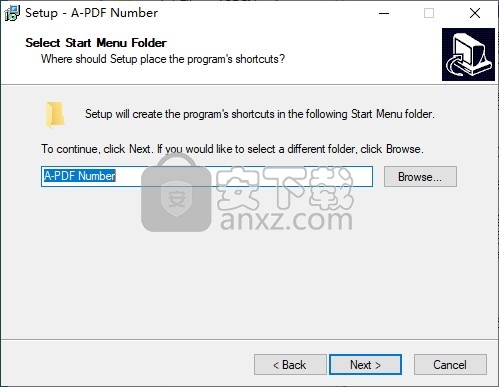
4、选择附加任务,勾选Create a desktop icon以创建桌面图标。
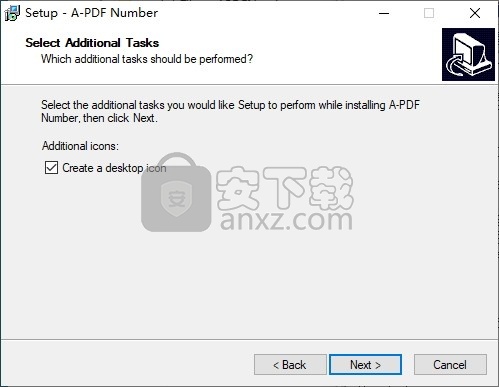
5、准备安装,点击【install】开始进行安装。
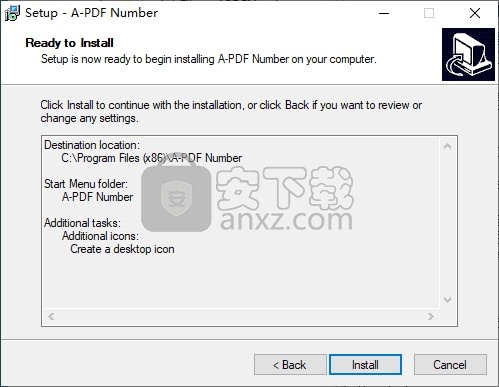
6、弹出如下的A-PDF Number安装成功窗口,单击【finish】完成安装。
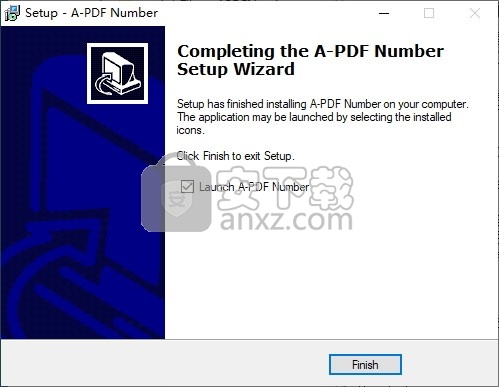
使用方法
1、启动A-PDF Number,进入如下所示的软件主界面。
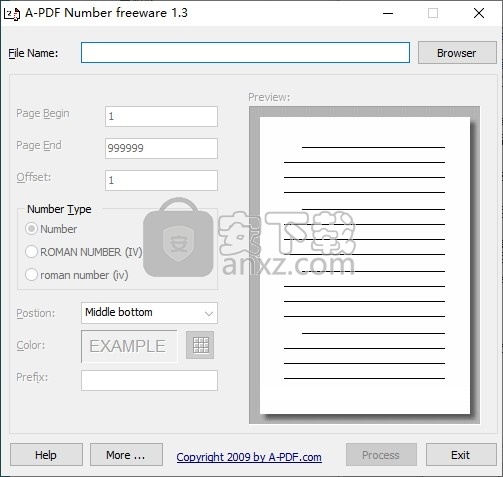
2、在file name一栏下,用户可以导入要处理的PDF文件。
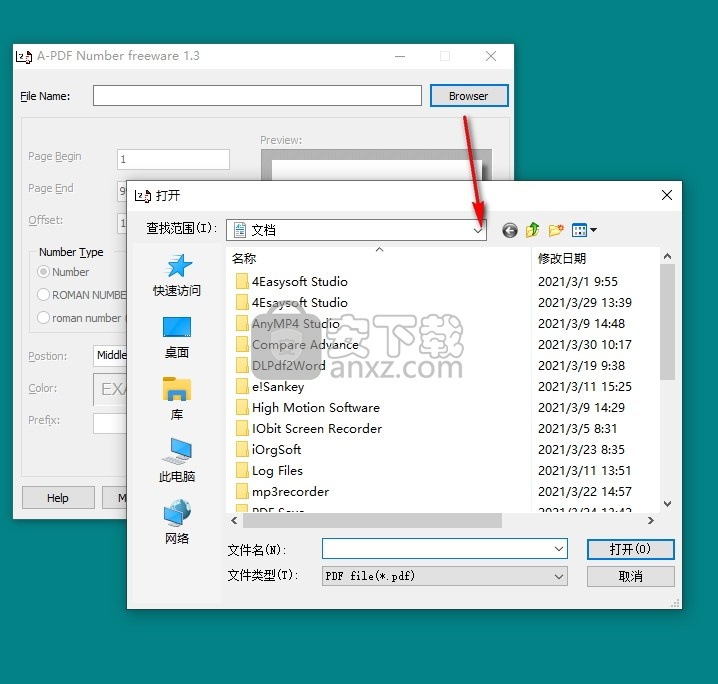
3、选择要添加页码编号的页面范围。
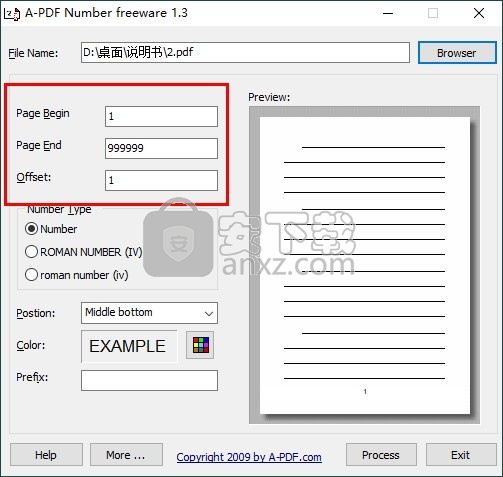
4、支持阿拉伯数字,大写罗马数字(IV),小写罗马数字(iv)。
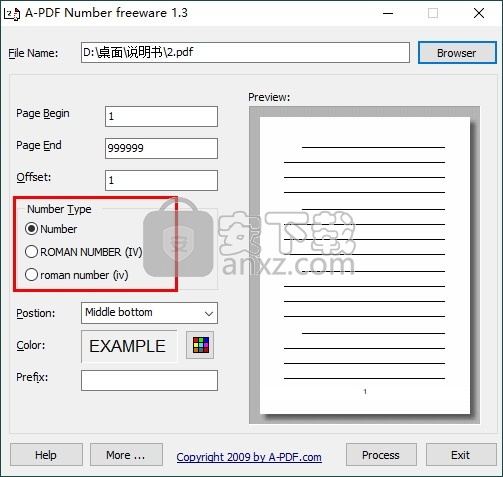
5、设置位置、颜色、前缀参数。
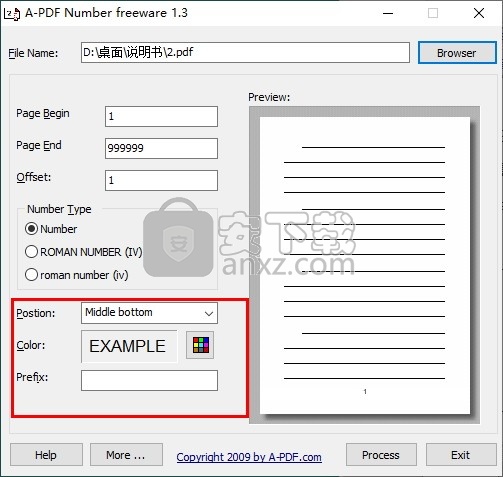
6、点击【process】按钮,即可开始进行处理。
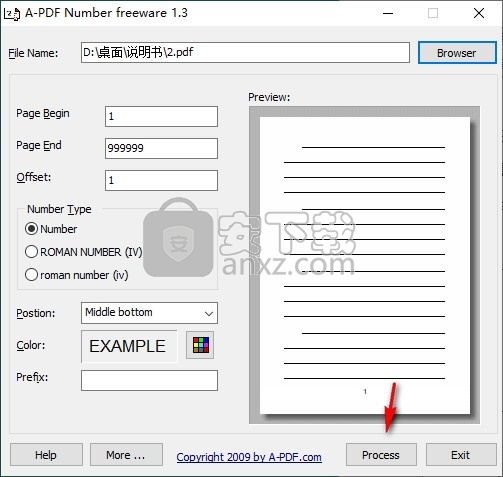
人气软件
-

PDF去水印工具(PDF Watermark Remover) 9.69 MB
/简体中文 -

万能文件打开器(FileViewPro) 58.1 MB
/简体中文 -

Beyond Compare 3中文 33.48 MB
/简体中文 -

目录文件清单生成工具 Excel清单 绿色版 5.00 MB
/简体中文 -

空文件夹清理工具(EmptyFolderNuker) 0.16 MB
/简体中文 -

LDAP Admin(LDAP管理工具) 1.84 MB
/简体中文 -

ePDF 5.35 MB
/简体中文 -

picture manager 2013单独安装包 19.65 MB
/简体中文 -

project reader中文版 8.96 MB
/简体中文 -

笔记本wifi万能钥匙电脑版 10.46 MB
/简体中文


 华为云空间 v15.3.0.300
华为云空间 v15.3.0.300  联想Filez 9.4.3.0
联想Filez 9.4.3.0  文件管理器 XYplorer v24.70.0000
文件管理器 XYplorer v24.70.0000  FreeFileSync v12.2 绿色
FreeFileSync v12.2 绿色  UltraCompare Pro 18中文 32/64位 附注册机
UltraCompare Pro 18中文 32/64位 附注册机  Deltawalker(文件比对工具) v2.3.2 免费版
Deltawalker(文件比对工具) v2.3.2 免费版 












